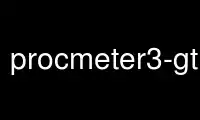
Questo è il comando procmeter3-gtk2 che può essere eseguito nel provider di hosting gratuito OnWorks utilizzando una delle nostre molteplici workstation online gratuite come Ubuntu Online, Fedora Online, emulatore online Windows o emulatore online MAC OS
PROGRAMMA:
NOME
gprocmeter3, procmeter3-gtk1, procmeter3-gtk2 o procmeter3-gtk3 - Un sistema facile da usare
programma di monitoraggio.
SINOSSI
gprocmeter3|procmeter3-gtk1|procmeter3-gtk2|procmeter3-gtk3 [-h|--aiuto] [-w
[, ]] [--rc= ] [--...] [...] [GTK Programma opzioni]
DESCRIZIONE
ProcMeter Visualizza una o più informazioni sul sistema operativo e altro
risorse. La maggior parte delle informazioni visualizzate proviene dal / proc file system.
Il programma è modulare e molto configurabile.
VERSIONI
Le opzioni della riga di comando sono descritte di seguito.
-h Fornisce un messaggio di aiuto che elenca gli output disponibili. Questo sarà diverso per
computer diversi a seconda della versione del kernel Linux in uso e
l'hardware/software configurato.
-w Fornisce suggerimenti a Extended Window Manager (EWMH) per cambiare il modo in cui Window
Manager tratta la finestra ProcMeter3. I suggerimenti implementati sono: sopra, sotto,
skip_pager, skip_taskbar, appiccicoso.
Puoi dare più di un suggerimento separato da virgole (es -w
above,skip_taskbar,sticky) o usa -w più volte (ad es. -w above -w sticky).
--rc=
Carica lo specificato .procmeterrc file invece della ricerca nei soliti posti.
--... Un elenco di opzioni del file di configurazione che sovrascriveranno i valori nel
.procmeterrc file. Il formato di queste opzioni è (ad esempio)
--resources.background=grigio50 che è equivalente alla voce in .procmeterrc
file di
[risorse]
sfondo = grigio50
Tutti gli spazi intorno al segno di uguale devono essere rimossi e se sono richiesti spazi nel
valore sul lato destro, quindi le virgolette devono essere utilizzate intorno all'intero comando
opzione di linea.
... Un elenco di nomi di uscite che devono essere visualizzate. Questo può includere uno qualsiasi dei
output disponibili (vedere l'opzione -h). Per l'utilizzo della CPU è in un modulo
detto Statistiche con un output denominato CPU e ci sono grafico (-g), testo (-t) e
opzioni della barra (-b). Per visualizzare il grafico dell'utilizzo della CPU dovresti usare la riga di comando
opzione Statistiche.CPU-g
GTK Programma Opzioni
Il set standard di opzioni del programma GTK. Questi includono --Schermo per impostare il
display da utilizzare.
X finestra Opzioni
L'unica opzione standard del programma X Windows che è accettata è -geometria per impostare il
dimensione della finestra.
USO
Una volta avviato, il programma visualizzerà tutte le informazioni richieste in una serie di output
pannelli (allineati verticalmente per impostazione predefinita). Ogni output può essere un grafico, un testo o una barra,
e può avere un'etichetta che indica cosa rappresenta. Le uscite visualizzate sono
quelli dalla riga di comando e quelli da .procmeterrc file di configurazione.
Il pulsante sinistro del mouse produrrà un menu di opzioni specifiche per l'output che
è selezionato. Il Properties l'opzione in questo menu fornirà informazioni più dettagliate su
l'origine e il significato delle informazioni visualizzate. Quando le proprietà
viene visualizzata la finestra delle informazioni, facendo clic su un altro output cambierà la visualizzazione
informazione. Il Sposta a Sopra e a Sposta a Sotto le opzioni consentono di spostare l'output
intorno alla finestra. Selezionando una di queste opzioni il cursore del mouse cambierà in a
mano, usalo per selezionare un altro output. L'output selezionato per primo verrà spostato
sopra o sotto l'uscita che è stata selezionata per seconda. Il Correre opzione nel menu (che
potrebbe non essere disponibile su tutti gli output) eseguirà il comando specificato. Questo potrebbe essere per
visualizzare un elenco di processi in esecuzione, mostrare la quantità di memoria libera o spazio su disco per
esempio. Questa opzione di menu è configurabile in .procmeterrc file.
Il tasto destro del mouse produrrà una serie di menu che elencano i moduli che sono
disponibili e per ciascuno di essi il set di output disponibile. Ci sono tre tipi di
output, testo e due output grafici, questi sono indicati nei sottomenu da icone.
La selezione di una delle uscite da un sottomenu farà sì che tale uscita venga visualizzata se
non è già visibile. Se è attualmente visualizzato, sarà disabilitato. Quelli
attualmente visualizzati sono indicati da un marker a sinistra nel sottomenu. quando
l'output viene aggiunto alla finestra verrà posizionato in basso, usa il tasto sinistro del mouse
pulsante per spostarlo se necessario.
Il pulsante centrale del mouse visualizzerà il sottomenu associato al modulo per
l'uscita selezionata. Questo è uno dei sottomenu che si trovano con il tasto destro del mouse
pulsante.
MODULI
I moduli disponibili per gprocmeter3, procmeter3-gtk1, procmeter3-gtk2 e
gprocmeter3-gtk3 sono descritti nel procmeter3_moduli(1) pagina di manuale.
Usa procmeter3-gtk2 online utilizzando i servizi onworks.net
